Heim >Mobiles Tutorial >Android Telefon >So öffnen Sie neue Fenster (keine Tabs) in Google Chrome für Android
So öffnen Sie neue Fenster (keine Tabs) in Google Chrome für Android
- WBOYWBOYWBOYWBOYWBOYWBOYWBOYWBOYWBOYWBOYWBOYWBOYWBOriginal
- 2024-07-29 11:56:371503Durchsuche
Egal, ob Sie ein Forscher sind, jemand, der zu viele Hobbys hat, um den Überblick zu behalten, oder eine generell neugierige Person sind, es kann schwierig sein, mehrere geöffnete Browser-Registerkarten zu verwalten. Zum Glück hat Google zwei wichtige Funktionen vom Desktop-Chrome in die Android-Version übernommen – und Sie wussten es wahrscheinlich nicht.
Offiziell ist die einzige Möglichkeit, mehrere Fenster in der mobilen App von Chrome zu öffnen, auf einem Android-Tablet. Dort wird die Option standardmäßig im Dreipunktmenü von Chrome aufgeführt. Mit ein paar zusätzlichen Schritten können Sie jedoch auch mehrere Fenster auf Ihrem Android-Telefon aktivieren. Dies wurde in Chrome 88 ohne viel Aufsehen hinzugefügt.
Öffnen Sie zunächst die Google Chrome-App auf Ihrem Telefon. Sobald die App gestartet ist, wischen Sie vom unteren Bildschirmrand nach oben, halten Sie sie gedrückt und lassen Sie sie los, um alle zuletzt verwendeten Apps anzuzeigen. Tippen Sie oben auf dem Bildschirm auf das Chrome-Symbol und dann im Dropdown-Menü auf „Geteilter Bildschirm“.

Öffnen Sie nun eine andere App, die im Split-Screen-Modus ausgeführt werden kann, und tippen Sie oben rechts auf das Dreipunktmenü von Chrome. Die Option „Neues Fenster“ ist jetzt verfügbar.

Nachdem Sie auf „Neues Fenster“ getippt haben, ersetzt eine neue Instanz von Chrome die App, die in der unteren Hälfte Ihres Bildschirms ausgeführt wird. Sie können jetzt von der mittleren Leiste nach oben oder unten wischen, um die Fenstergröße zu ändern oder den Split-Screen-Modus zu verlassen.

Wischen Sie nach oben, um alle zuletzt verwendeten Apps erneut anzuzeigen, und schließen Sie eine oder beide Instanzen von Chrome, um den Wechsel zwischen Fenstern zu ermöglichen.
Wenn alle Instanzen von Chrome weiterhin ausgeführt werden, wird beim Versuch, zwischen den Fenstern zu wechseln, ein neues Fenster geöffnet. Dies gilt nur während der Ersteinrichtung.

Nachdem Sie nun mehrere Fenster in Chrome aktiviert haben, ist die Option „Windows verwalten“ im Dreipunktmenü verfügbar. Hier wird auch angezeigt, wie viele Fenster derzeit geöffnet sind.
Tippen Sie auf „Fenster verwalten“, um zwischen geöffneten Fenstern zu wechseln, ein geöffnetes Fenster zu schließen oder ein neues Fenster hinzuzufügen. Um zu Ihrem aktuellen Fenster zurückzukehren, tippen Sie unten rechts auf dem Bildschirm auf „Abbrechen“.
„Windows verwalten“ ist nur in einem Tab verfügbar.

Das Dreipunktmenü von Chrome bietet jetzt auch die Option, Ihren aktuellen Tab in ein anderes geöffnetes Fenster zu verschieben. Tippen Sie einfach auf „In anderes Fenster verschieben“, wählen Sie das Fenster aus, in das Sie es verschieben möchten, und tippen Sie unten rechts auf dem Bildschirm auf „Registerkarte verschieben“.

Nach dem Verschieben Ihres Tabs wechselt Chrome wieder in den Split-Screen-Modus, wobei Ihr ausgewählter Tab im gewünschten Fenster oben auf Ihrem Bildschirm angezeigt wird. Von hier aus können Sie entweder in beiden Fenstern weiterarbeiten oder den Splitscreen-Modus verlassen.
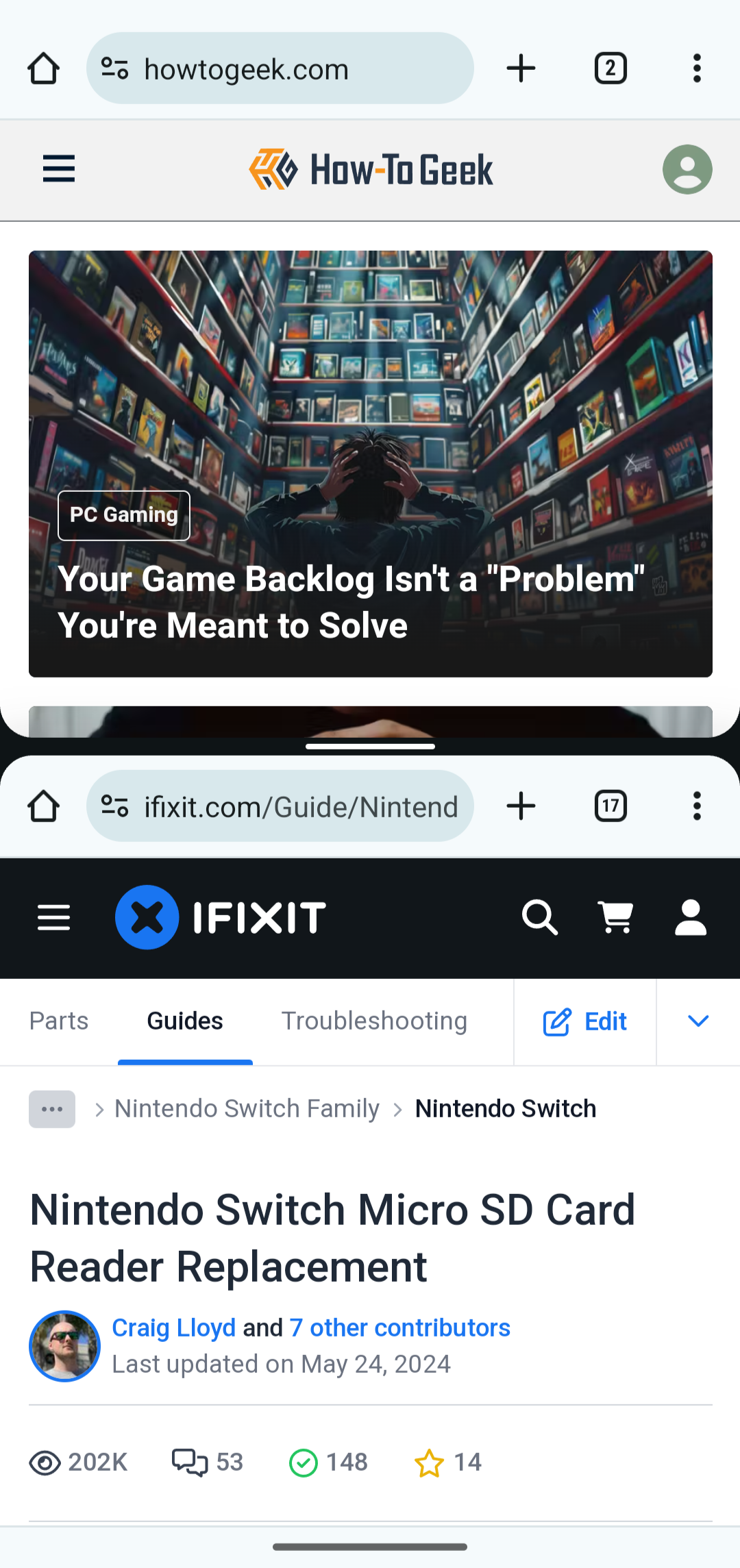
Während der anfängliche Vorgang des Öffnens eines neuen Fensters auf Ihrem Smartphone komplizierter ist als auf den Tablet- oder Desktop-Versionen von Google Chrome, ist die Verwaltung Ihrer Chrome-Fenster nach der Einrichtung ein Kinderspiel!
Das obige ist der detaillierte Inhalt vonSo öffnen Sie neue Fenster (keine Tabs) in Google Chrome für Android. Für weitere Informationen folgen Sie bitte anderen verwandten Artikeln auf der PHP chinesischen Website!
In Verbindung stehende Artikel
Mehr sehen- Videobearbeitungs-Tutorial mit Screen Recorder_Einführung in Video Editing Master
- Wie kann ich das Einkommen von Alipay Yu'E Bao überprüfen?
- So lösen Sie das Problem einer zu kleinen Schriftgröße in der Android-Version von Baidu Tieba und aktivieren den Nachtmodus
- Unterstützt die Android-Version von Yidui die Inkognito-Einstellung? So legen Sie den Inkognito-Status fest
- Ein-Klick-Screenshot-Tutorial: So erstellen Sie Screenshots von Honor Magic5Pro

